編集者の評価: ユーザーの評価:[合計: 1 平均: 1] @media(min-width: 500px) { } @media(min-width: 800px) { }
Twitter Blue は、Twitter での会話の質を高めるプレミアム サブスクリプション サービスです。アカウントに青いチェックマークを追加するだけでなく、購読者が Twitter でのエクスペリエンスを向上できるようにするいくつかの重要な機能も提供します。これらの機能の例としては、ツイートの編集、広告の削減 (50%)、テキストの書式設定、カスタム アプリ アイコン、テーマ、長いツイートなどがあります。また、ブックマークしたツイートを整理して簡単に検索できるようにするブックマーク フォルダーなども含まれます。
この記事では、Twitter Blue のサブスクリプションなしで Twitter ブックマーク内を検索する方法について説明します。このために、Tweedock を使用します。これは無料の Google Chrome 拡張機能で、重要なツイートやお気に入りのツイートをブックマークして整理し、すべてのフィードを不必要にスクロールするのに必要な労力。また、 ブックマークしたツイートをすぐに見つけることができる強力な検索機能も備えています。これがどのように機能するかを見てみましょう。
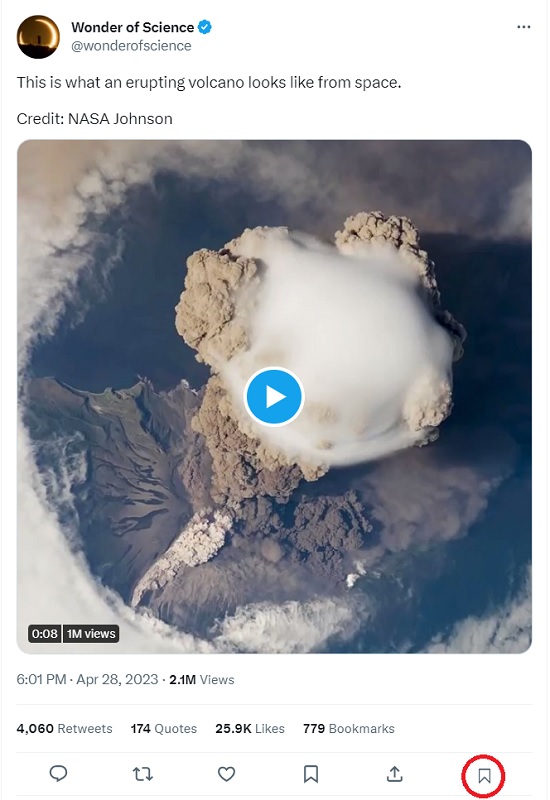
作業中:
1. ここをクリックして、Chrome 拡張機能 Tweedock をインストールしてください。
2 。 Twitter にサインインし、ブックマークしたいツイートを開きます。以下のスクリーンショットに示すように、ツイートの下に新しい「ブックマーク」があることを確認してください。
3.このアイコンをクリックして、ツイートを保存するアルバムを選択します。アルバムは、ツイートを整理して保存できるフォルダーのようなもので、必要なときに簡単にアクセスできます。新しいアルバムを作成してツイートをブックマークしたい場合は、[新しいアルバム] ボタンをクリックします。
4.アルバムを作成し、ツイートをブックマークし始めると、検索機能を使用してブックマークしたツイートを簡単に見つけることができます。
5. 「アルバムを表示」ボタンをクリックし、上部の「検索」ボックスにキーワードを入力します。 Chrome アドレス バーの先にある [拡張機能] アイコンをクリックし、メニューから Tweedock を選択することで、アルバム内にアクセスして検索することもできます。
6. Tweedock は、ブックマークされたツイートで指定したキーワードを検索し、結果を表示します。
これに加えて、Tweedock は、アルバムを Tweedock プラットフォームに公開したり、ビデオをダウンロードしたりするなどの機能も備えています。ツイート内のビデオを PC などに直接ダウンロードできます。
コメントを締めくくります:
Tweedock は、ツイートをブックマークし、パーソナライズされたアルバムにすばやく整理するための優れた代替手段です。 Twitter Blue の購読を選択しなくても、必要に応じていつでもブックマークされたツイートを検索できます。
このリンクを使用してください。
